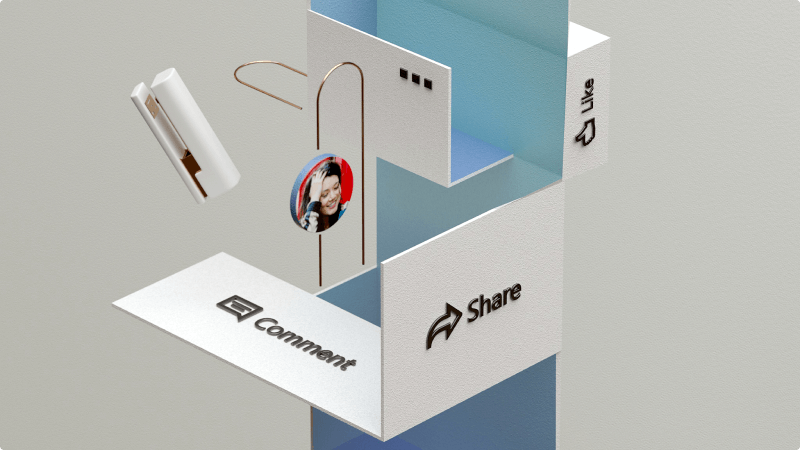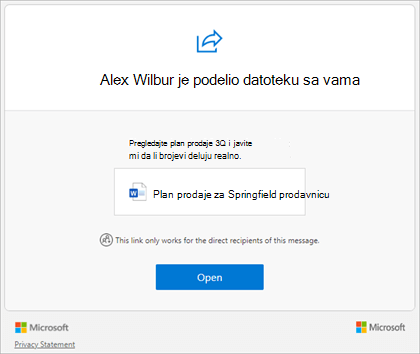Čuvanje i deljenje izvan organizacije
Pomoću Microsoft 365 možete bezbedno da delite datoteke u programima Word, Excel i PowerPoint sa klijentima da biste sarađivali na njima.
Šta ću da naučim?
-
Kako da sačuvate datoteku u usluzi OneDrive
-
Kako bezbedno deliti datoteke sa klijentima ili bilo kim ko nije u vašem preduzeću
Šta mi je potrebno?
-
Word, PowerPoint ili Excel
-
OneDrive, SharePoint ili Teams
Savet
Koristićemo ovu Word uputstvo, ali radiće potpuno isto u programima PowerPoint, Excel i još mnogo toga.
-
Otvorite Word.Ako ste već otvorili Word, izaberite stavku Datoteka> Novo.
-
Izaberite predložak ili počnite od početka izaberite stavku Prazan dokument
-
Dodajte sadržaj u dokument dok ne budete spremni da ga delite sa drugima.
Dodatne informacije o kreiranju i oblikovanju dokumenata u programu Word potražite u članku Kreiranje dokumenta u programu Word.
Kada sačuvate datoteke u oblaku, možete da ih delite i sarađujete sa drugima i pristupate datotekama sa bilo kog mesta – na računaru, tabletu ili telefonu.
Savet
Čuvanje datoteke u usluzi OneDrive omogućava i automatskočuvanje koje automatski čuva datoteku dok radite. Jedna stvar koju treba da zapamtite i datoteka je uvek bezbednija i ažurirana.
-
Izbor opcije "Datoteka > Sačuvaj kao"
-
Izaberite stavku OneDrive – <Ime_vašeg_>.
-
Odaberite fasciklu u kojoj želite da sačuvate dokument.
-
Unesite opisno ime za datoteku, a zatim izaberite stavku Sačuvaj
Više informacija o čuvanju dokumenta u usluzi OneDrive potražite u članku Čuvanje dokumenta u usluzi OneDrive u Word
Savet
Ovi koraci takođe rade za datoteku koja je sačuvana u Teams ili SharePoint biblioteci datoteka.
-
Izaberite stavku Deli u gornjem desnom uglu ekrana Word ponovo odaberite stavku Deli.
-
Izaberite stavku Postavke veze.
-
Izaberite Osobe odaberete i izaberite stavku Primeni.
Savet
Ako želite da druga osoba može samo da prikazuje datoteku, a ne da je menja, izaberite opciju Može da uređuje i promenite je u Može da prikazuje.
-
Otkucajte punu e-adresu klijenata izvan preduzeća.
-
Ako želite, dodajte poruku i izaberite stavku Pozovi.
Važno
Dodavanje poruke smanjuje verovatnoću da poruka deljenja završi u fascikli sa neželjenom poštom i pomaže drugoj osobi da razume zašto je delite sa njima.
Dodatne informacije o tome gde da sačuvate datoteke i kako da ih bezbedno delite potražite u članku Skladištenje i deljenje datoteka.
Kada delite dokument, primalac prima e-poruku od vas sa vezom ka deljenom dokumentu.
Napomene
-
Ako ne mogu da ga pronađu, trebalo bi da provere fascikle Bezvredna pošta ili Neželjena e-pošta.
-
Kada kliknu na vezu, može im biti zatraženo da odu na stranicu Microsoft 365 da im se zatraži da pošalju kôd sami sebi. Oni izaberu opciju Pošalji kôd, a zatim se vrate u prijemno poštansko sanduče, otvore e-poruku i kopiraju kôd za verifikaciju. Zatim se vraćaju na stranicu Microsoft 365, nalepe kôd i izaberu stavku Verifikuj.
Sada mogu da izaberu stavku Otvori u e-poruci da bi otvorili datoteku.